Descrição do software:
ArcGIS Pro é uma nova geração de produto de desktop ArcGIS original de 64 bits lançado pela ERSI. Possui poderosas funções de integração bidimensional e tridimensional, herda quase todas as funções de produtos de desktop tradicionais, como ArcMap, e foi ainda mais otimizado e aprimorado em muitos aspectos.É a integração de nuvem, ciência de dados e ciência de dados espaciais. Uma nova geração de plataforma GIS para desktop. Desde que a primeira versão foi lançada no início de 2015, o ArcGIS Pro passou por mais de 5 anos de desenvolvimento e agora está muito maduro e estável. A versão mais recente é o ArcGIS Pro3.0.2 lançado em 2022. Como uma nova geração de plataforma de desktop GIS, é novo na arquitetura de software, novo modelo de aplicativo, nova atualização de desempenho, nova expansão de função, novo modelo de dados e novo modelo de expansão.
etapas de instalação:
Instale o ambiente .net6.0.5
1. Após baixar e descompactar, você obterá as 5 pastas a seguir.
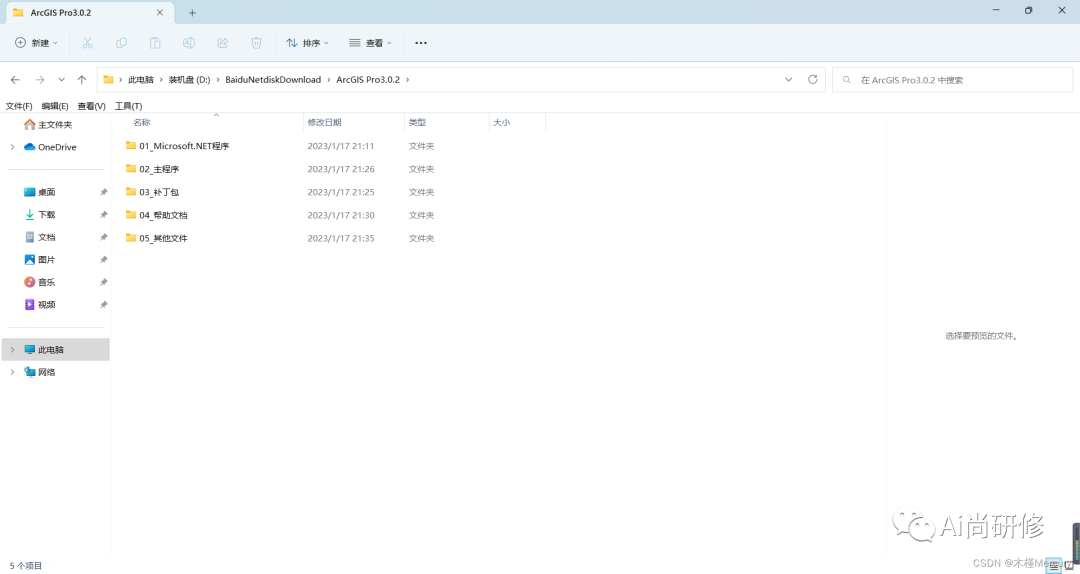
2. Abra a pasta [Programa 01_Microsoft.NET], clique com o botão direito e execute [windowsdesktop-runtime-6.0.5-win-x64] como administrador.
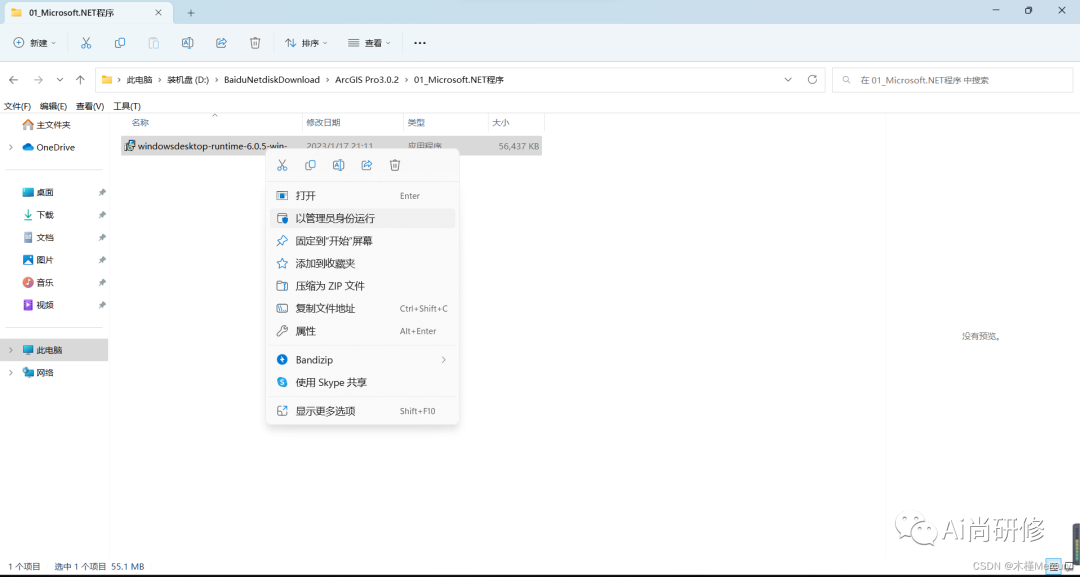
3. Clique em [Instalar].
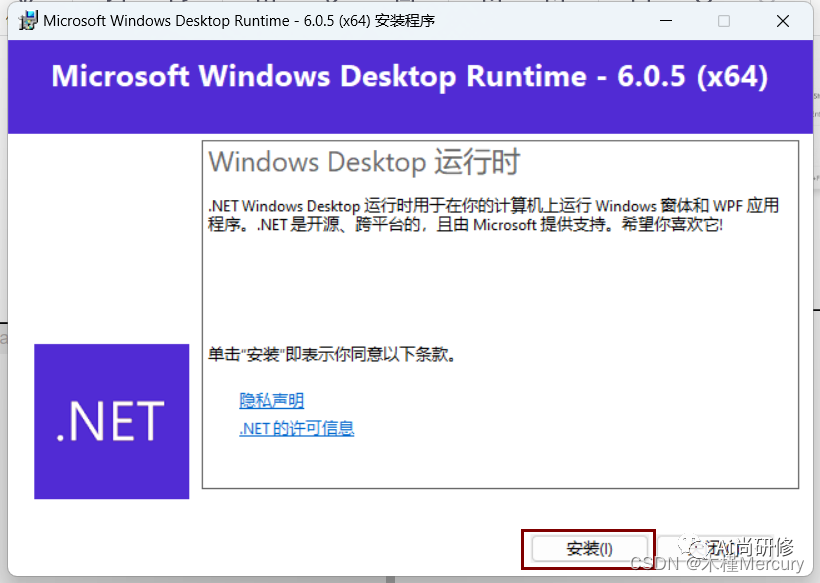
4. Se houver [Instalação bem-sucedida] na interface, significa que a instalação foi bem-sucedida. Clique em [Fechar].

Instalação do programa principal:
1. Abra a pasta [02_Main Program], clique duas vezes em [ArcGISPro_30_zh_CN_182227.exe] para abri-lo e descompactá-lo.
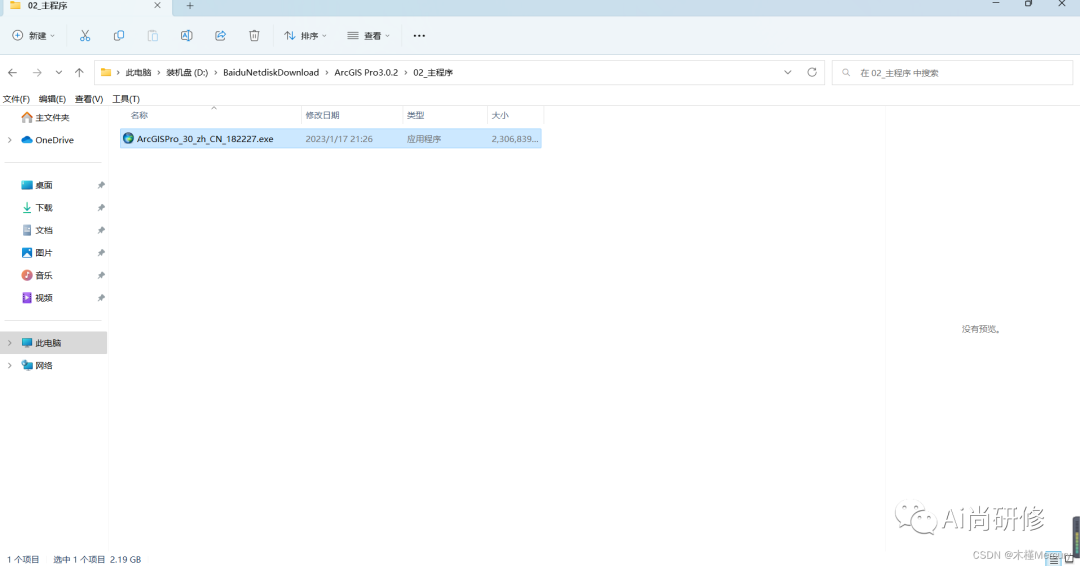
2. Salve as configurações padrão na interface pop-up e clique em [Avançar].
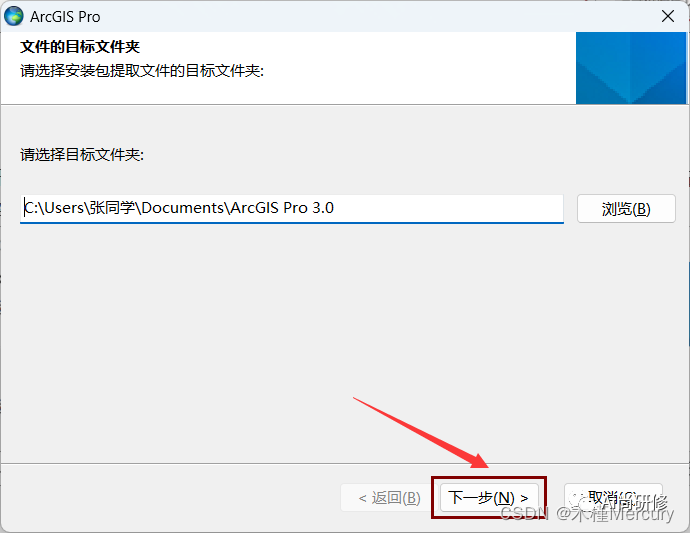
3. Confirme se [Executar programa agora] está marcado e clique em [Fechar].
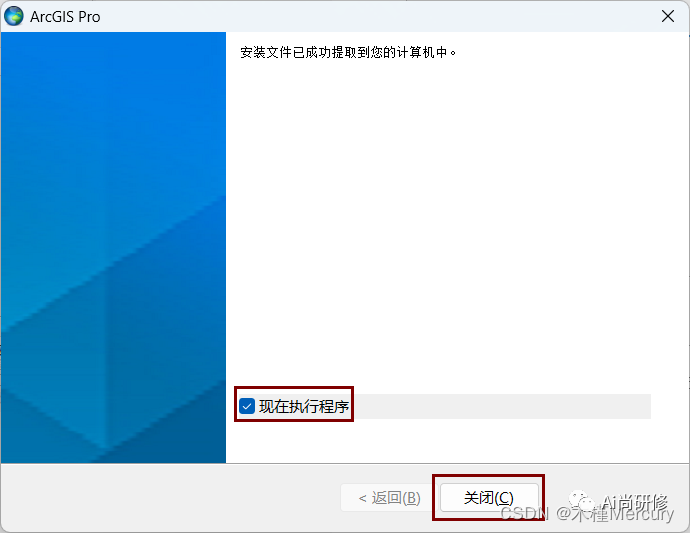
4. Clique em [Avançar].
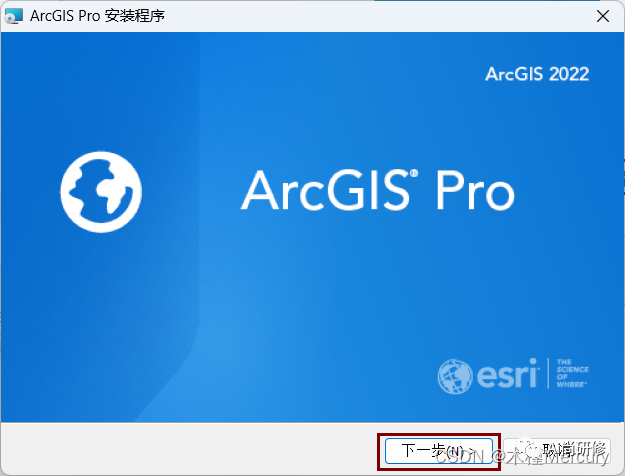
5. Clique em [Avançar].
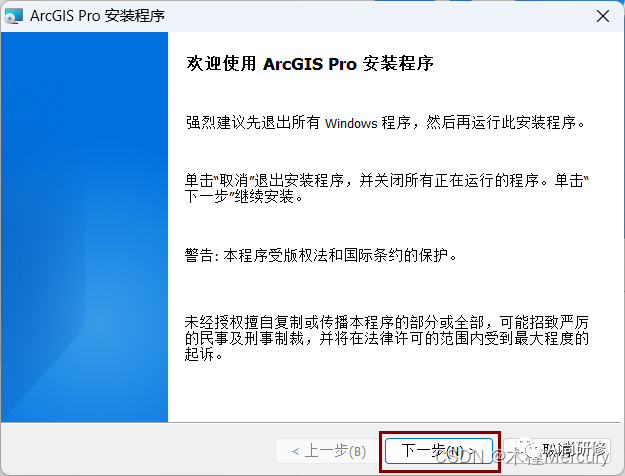
6. Selecione [Aceito] e clique em [Avançar].
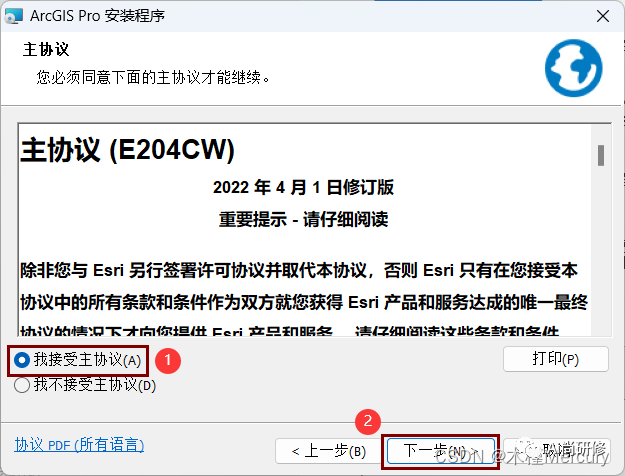
7. Selecione [Qualquer pessoa que use esta máquina (A) (todos os usuários)] e clique em [Avançar].
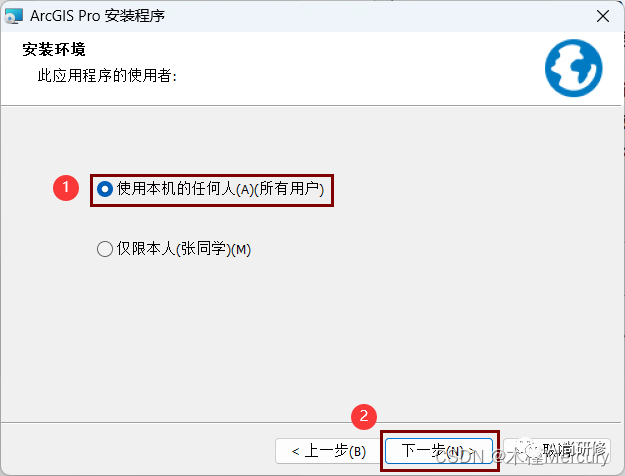
8. Selecione [Este recurso e todos os sub-recursos serão instalados no disco rígido local] para [Soluções] e [ArcGIS Pro Intelligent], selecione o local que deseja instalar ou salve o padrão (não é recomendado a unidade C) , clique em [Próxima etapa].
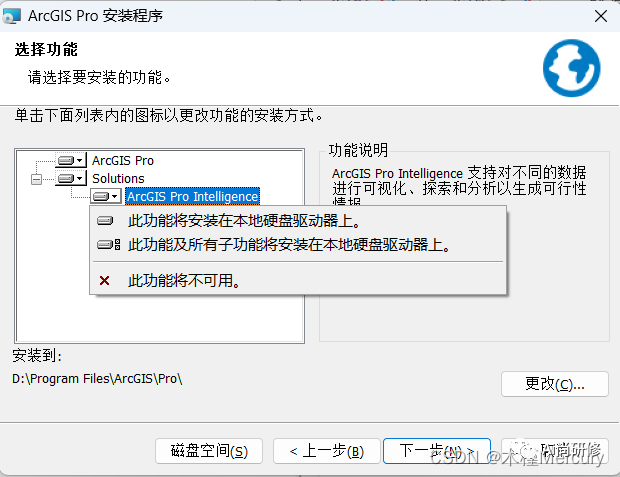
9. Desmarque [Clique aqui para participar do Programa Ersi de Melhoria da Experiência do Usuário. (Recomendado)] e [Após a conclusão do programa de instalação, execute ArcGIS Pro], clique em [Instalar].
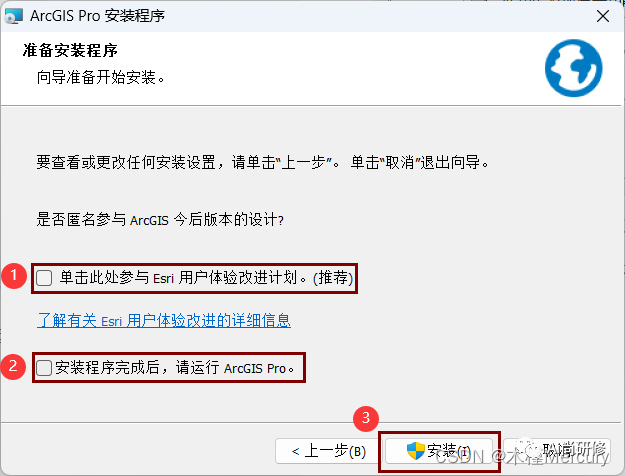
10. Clique em [Concluir].

11. Após a conclusão da instalação, ela será localizada automaticamente, basta aguardar a conclusão da localização.
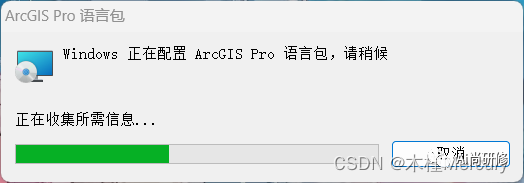
12. Clique em [OK].
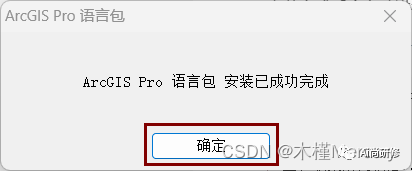
Instalação do pacote de patches:
1. Na pasta [03_Patch Pack]-[01_Patch], clique duas vezes no pacote de patch [ArcGIS_Pro_301_182232.msp] (descompacte-o primeiro) para executar o programa.
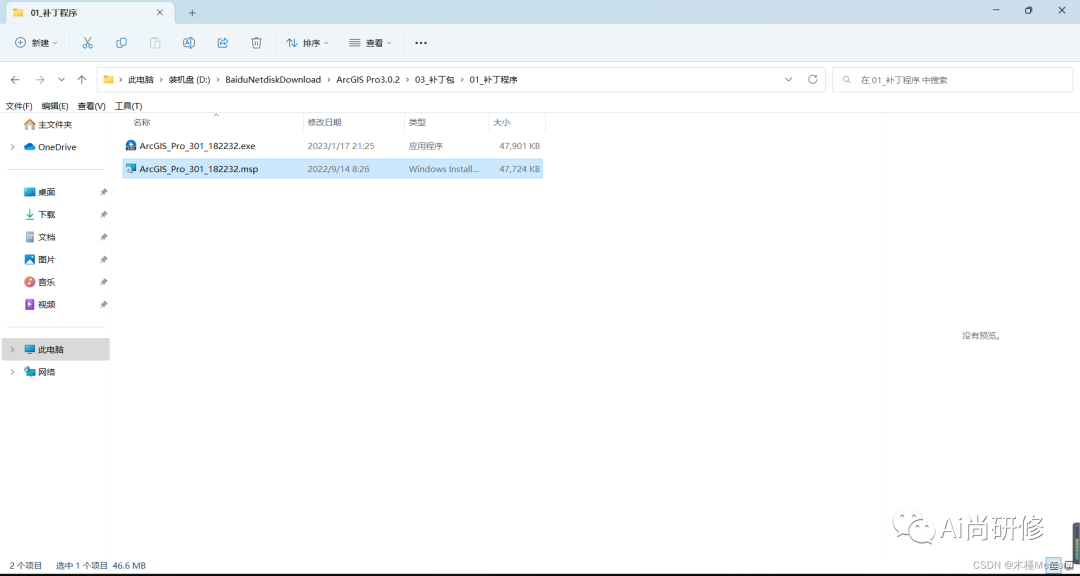
2. Clique em [Atualizar].
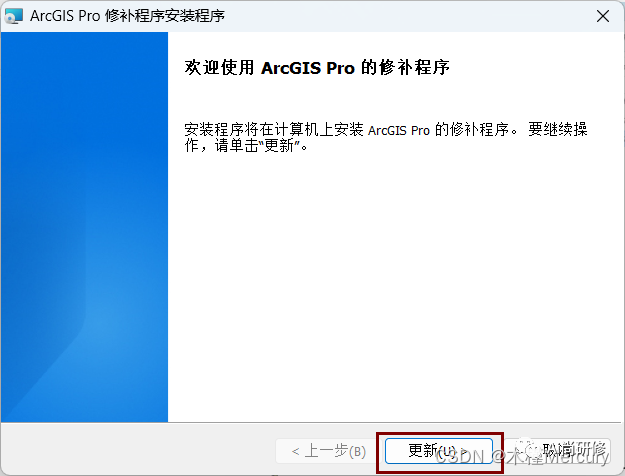
3. Clique em [Concluir].

Rachadura:
[Lembrete caloroso] Antes de substituir o arquivo, certifique-se de ter desligado o software antivírus e o firewall do computador para evitar que o arquivo quebrado seja apagado durante as operações subsequentes. Se for apagado acidentalmente, você pode descompactar o backup no pacote de instalação .
1. Em [03_Patch Pack]➠[02_Replacement File] (na pasta ESRI_ArcGIS_Pro_3.0_Crack_DanPack), copie [AfCore.dll] e [lic.reg] para o diretório de instalação, a demonstração é D:\Program Files \ArcGIS\Pro \bin, o diretório padrão é C:\Program Files\ArcGIS\Pro\bin.
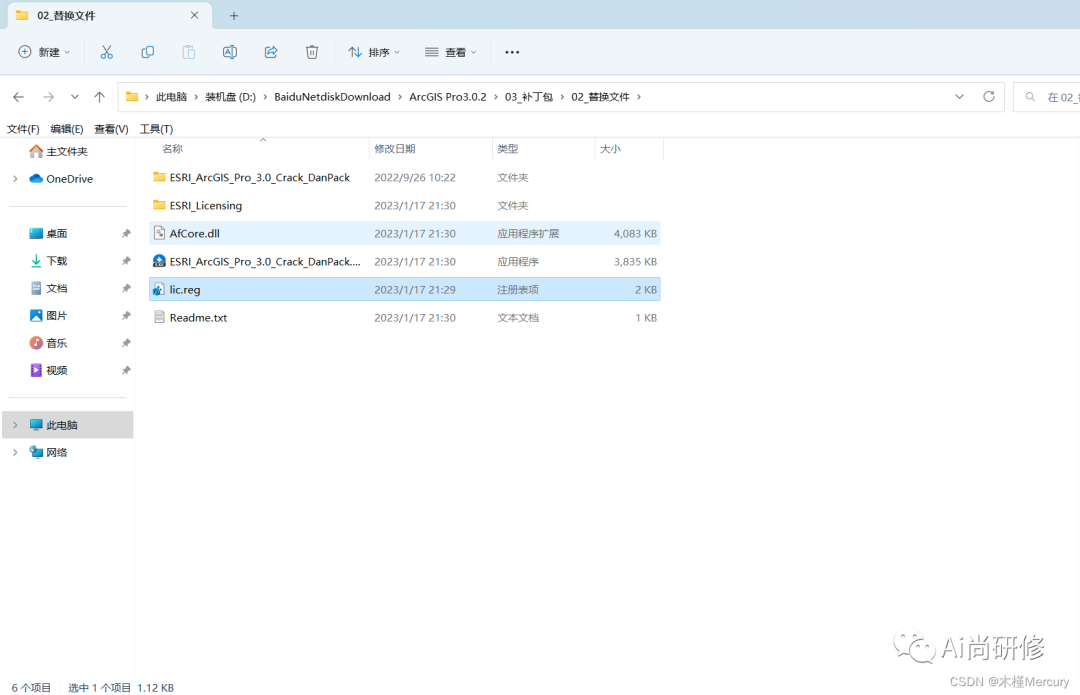
2. Clique em [Substituir arquivos no destino].
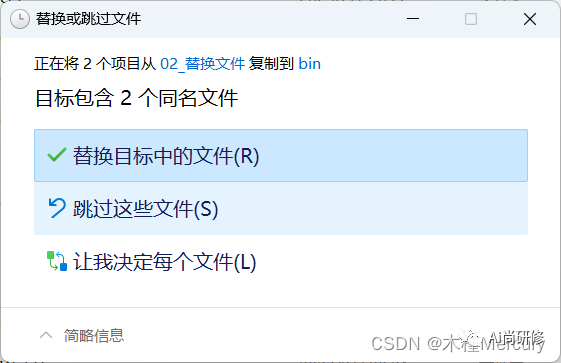
3. Clique duas vezes no arquivo de registro copiado [lic.reg].
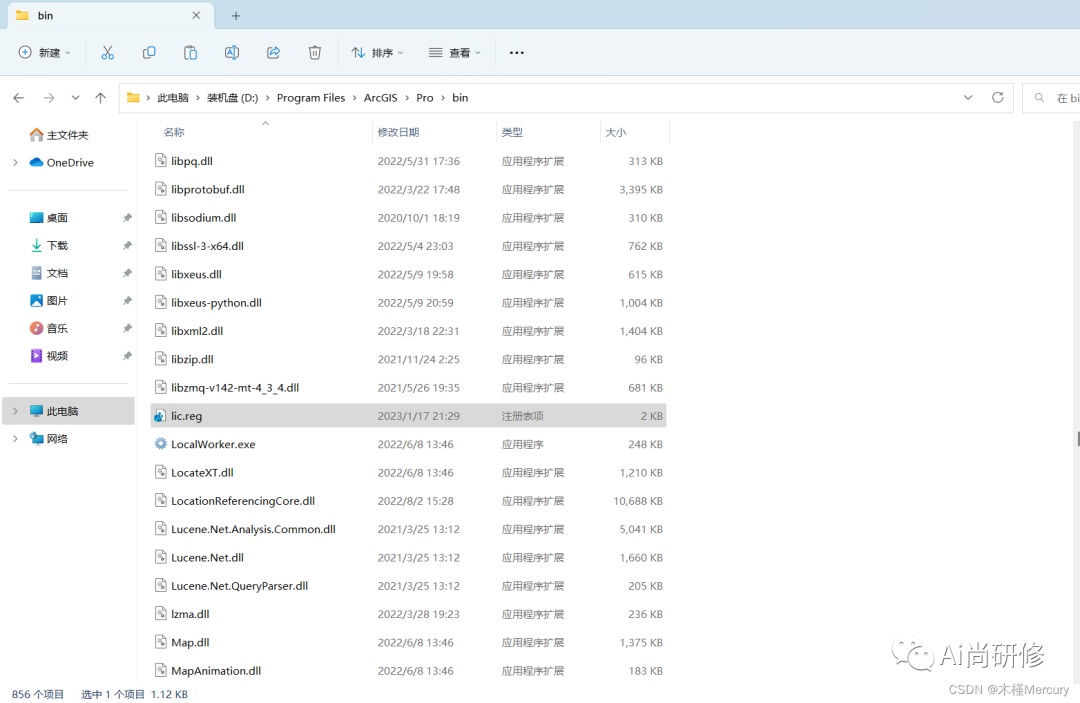
4. Clique em [Sim].

5. Clique em [OK].
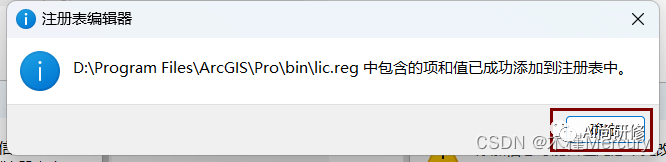
6. Na pasta [03_Patch Pack]➠[02_Replacement File], copie a pasta [ESRI_Licensing] para C:\Users\(seu) nome de usuário\AppData\Local e substitua-a.
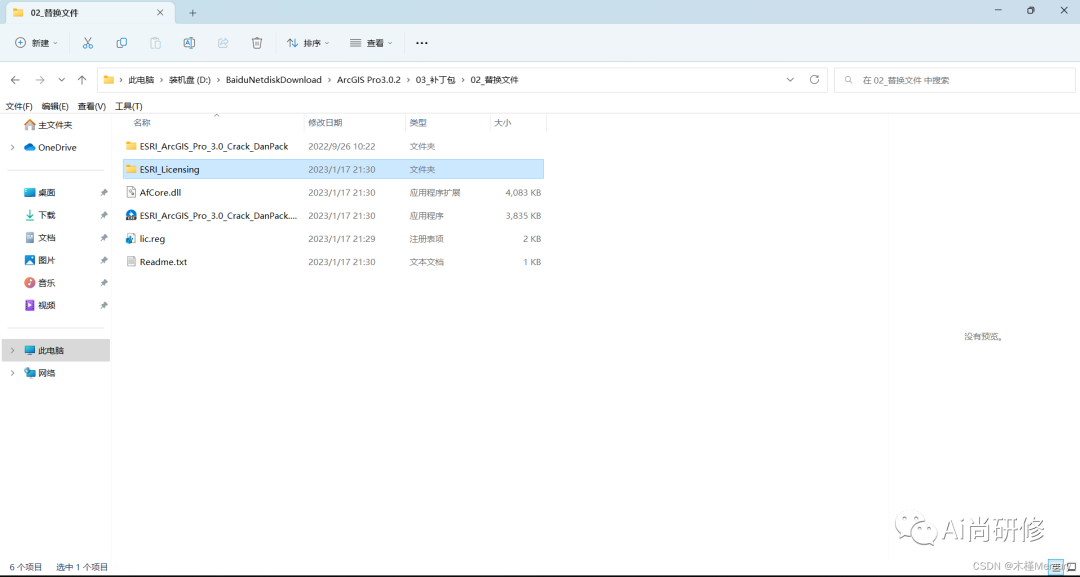
[Dicas quentes] Se não for encontrado, significa que o arquivo está oculto. Defina-o para o estado de exibição conforme mostrado na figura abaixo.
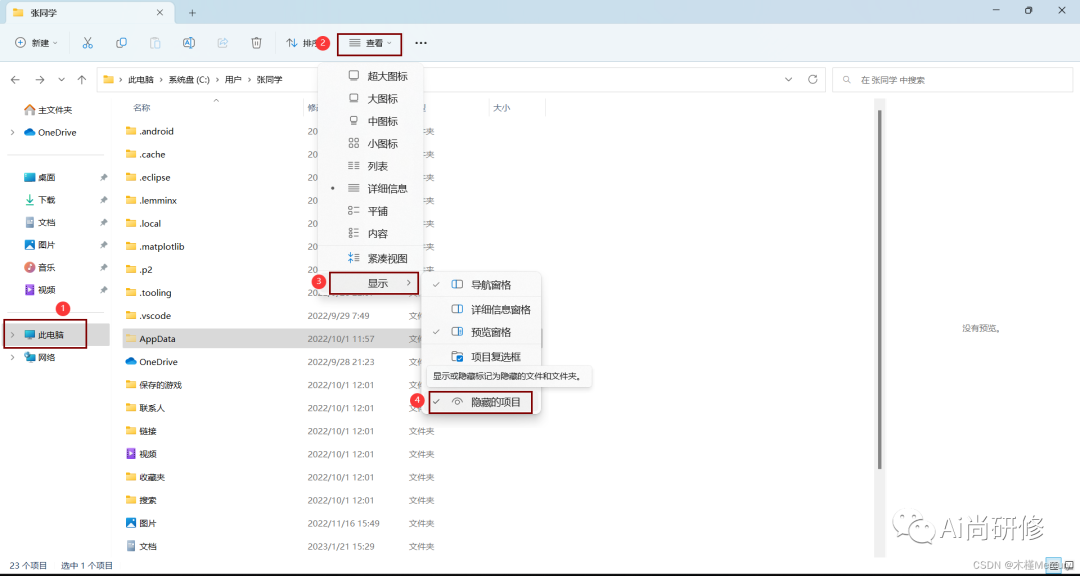
7. Copie [ESRI_Licensing] para C:\Users\(seu) nome de usuário\AppData\Local.
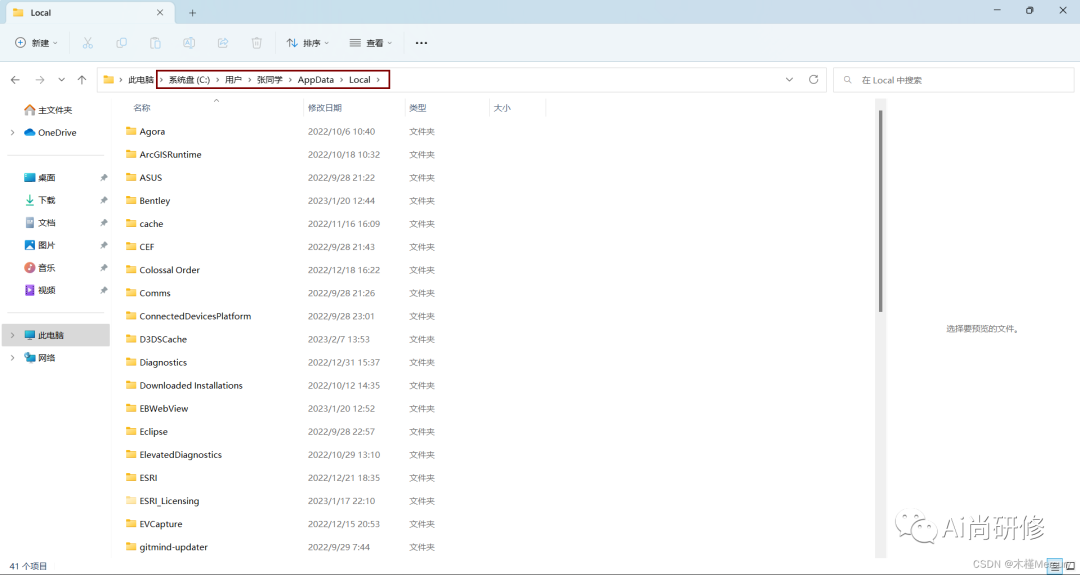
8. Clique duas vezes em [ArcGIS Pro] no programa [Iniciar] para abrir o software.
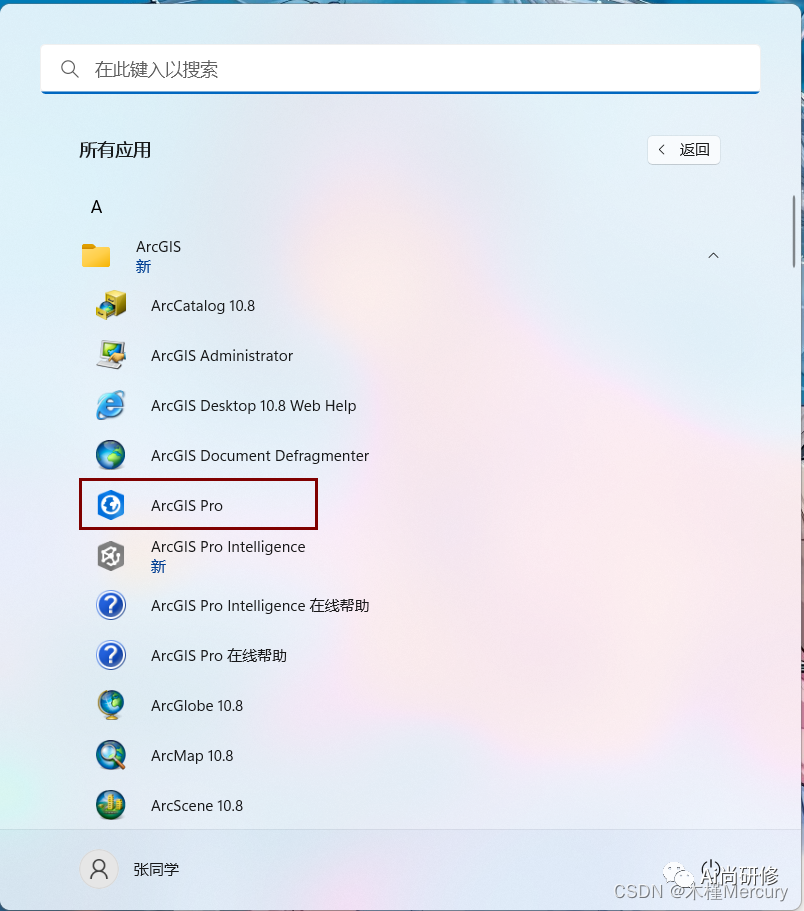
9. Clique em [Configuração].
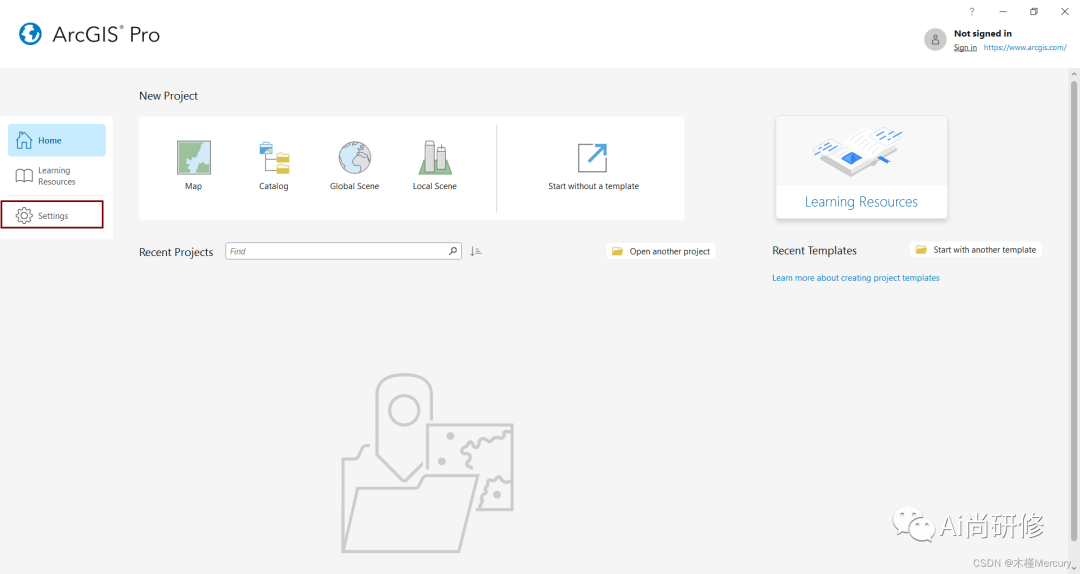
10. Clique em [Opções].
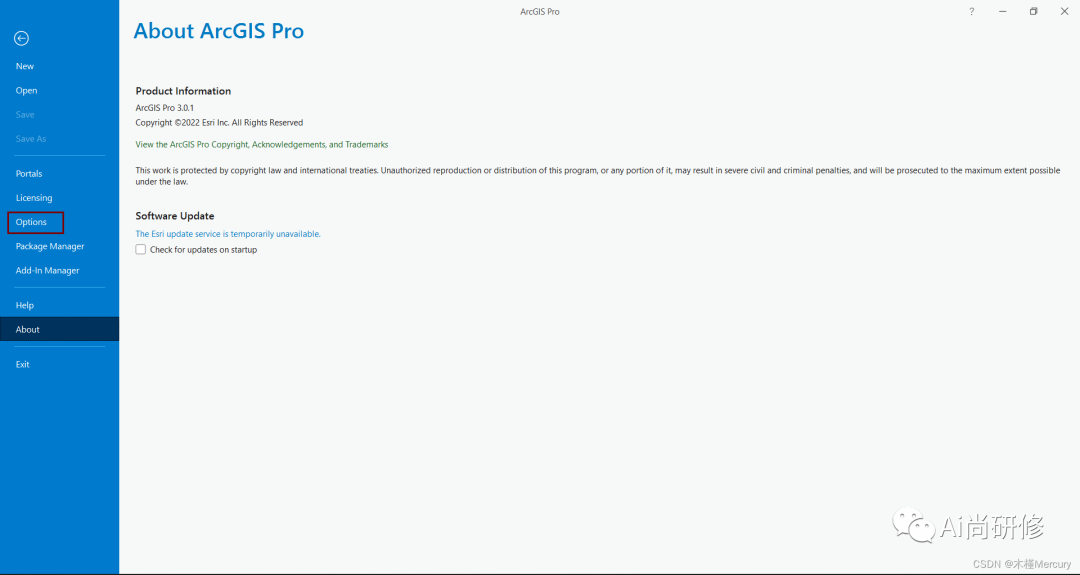
11. Clique em [Idioma], selecione o idioma como [Chinês (China)] e clique em [OK] para configurar o software para chinês.
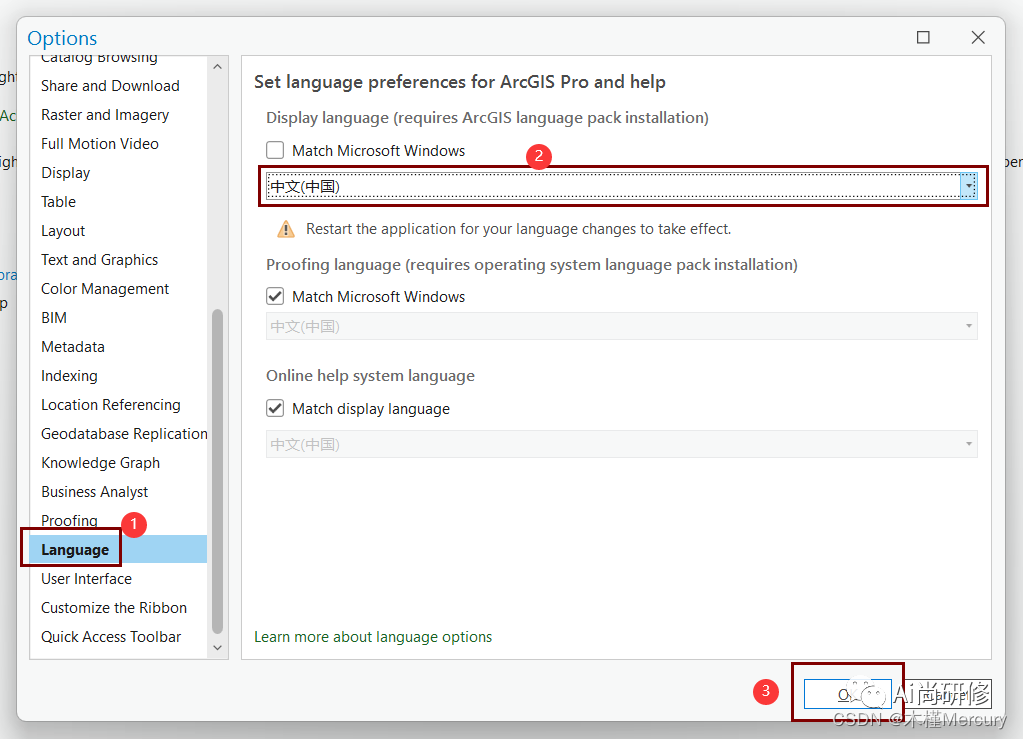
12. O software foi instalado com sucesso.
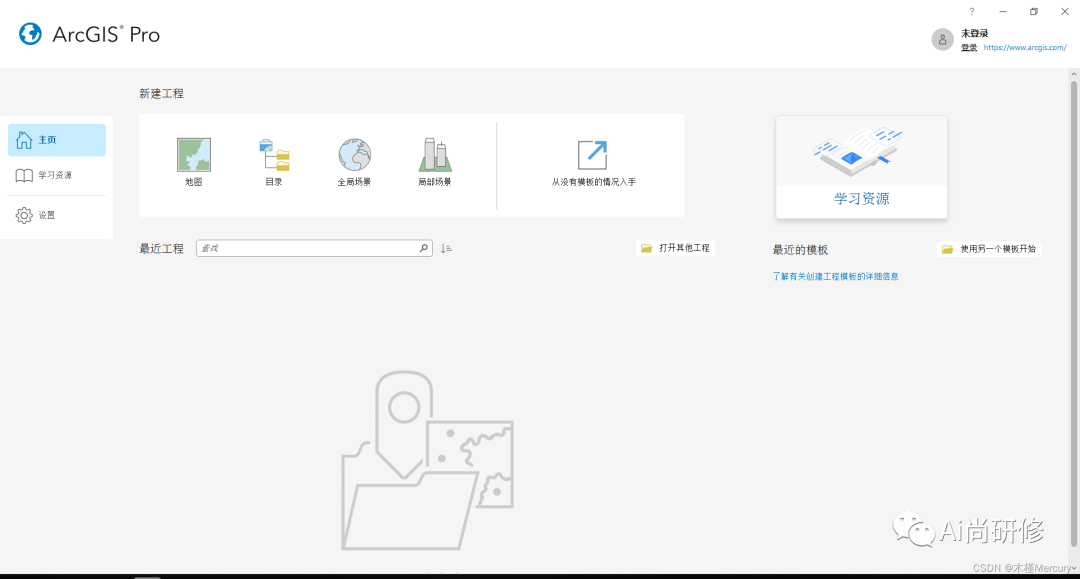
Instale a documentação de ajuda local e a versão chinesa (opcional):
1. Abra a pasta [04_Help Document], clique duas vezes em [ArcGISProHelp_30_182233.exe] para executar o programa.
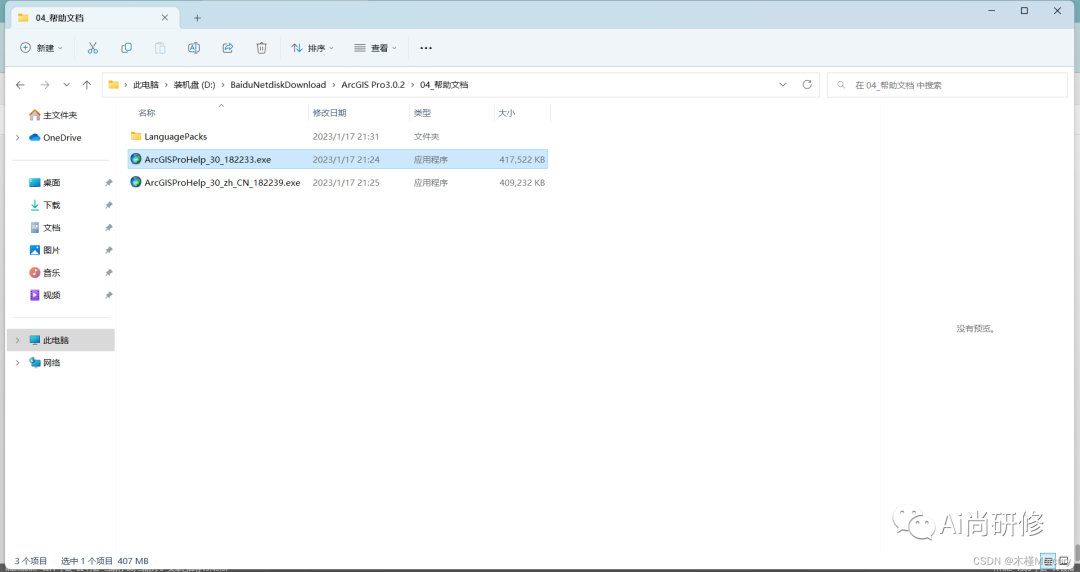
2. Clique em [próximo].
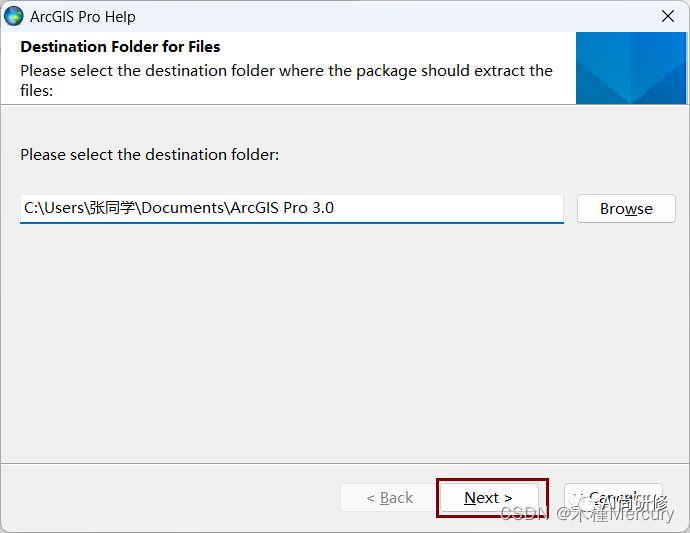
3. Certifique-se de que [Iniciar o programa de configuração] esteja marcado e clique em [Fechar].
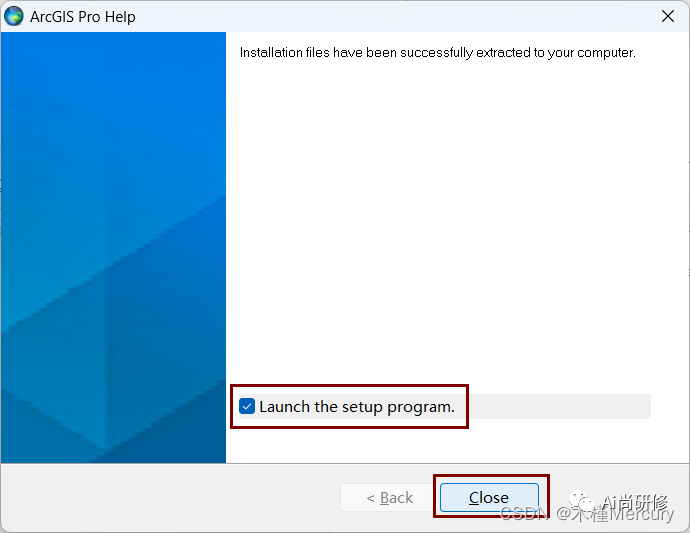
4. Clique em [Avançar].
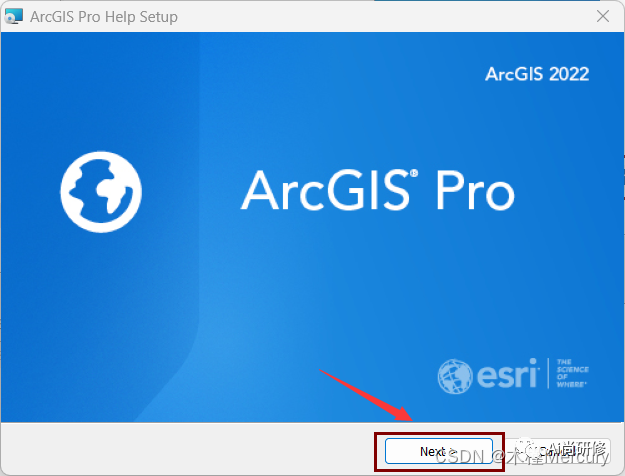
5. Clique em [Avançar].
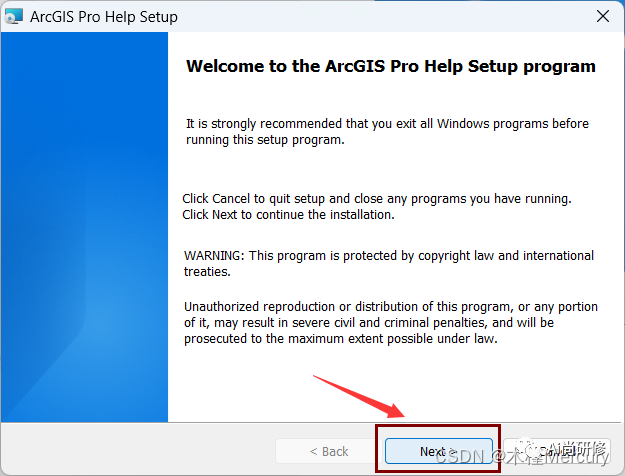
6. Selecione [Aceito o contrato básico] e clique em [Avançar].
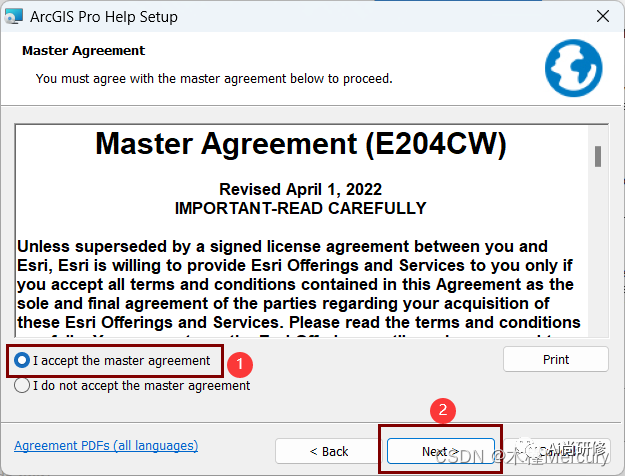
7. [ArcGIS Pro Intelligence] está definido conforme mostrado abaixo, clique em [Avançar].
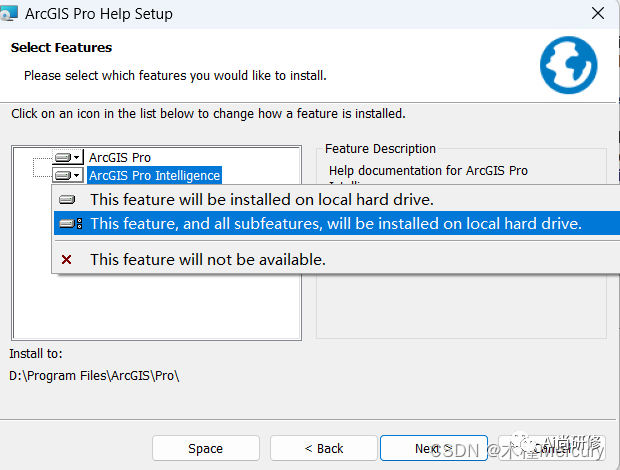
8. Clique em [Instalar].
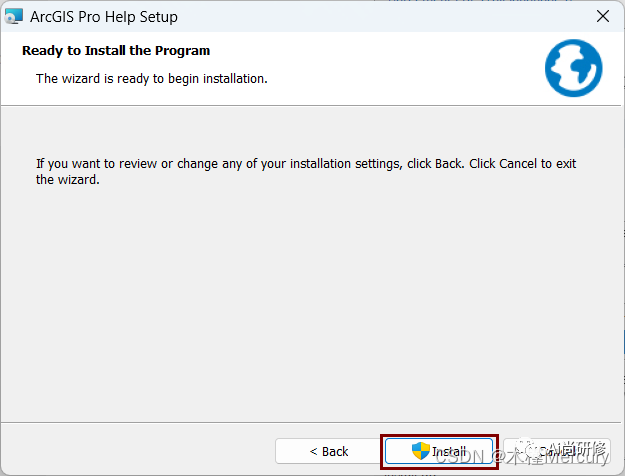
9. Clique em [Concluir].
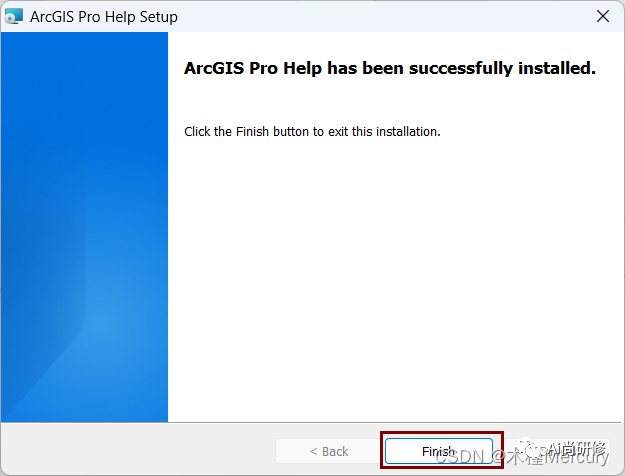
Documento de ajuda chinês:
1. Abra a pasta [04_Help Document], clique duas vezes em [ArcGISProHelp_30_zh_CN_182239.exe] para executar o programa.
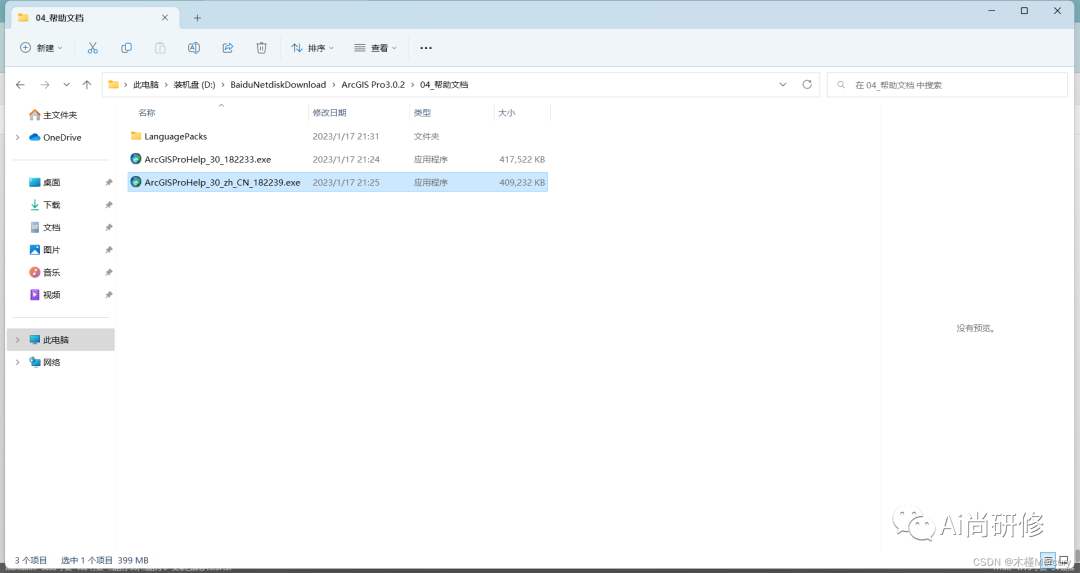
2. Clique em [Avançar].
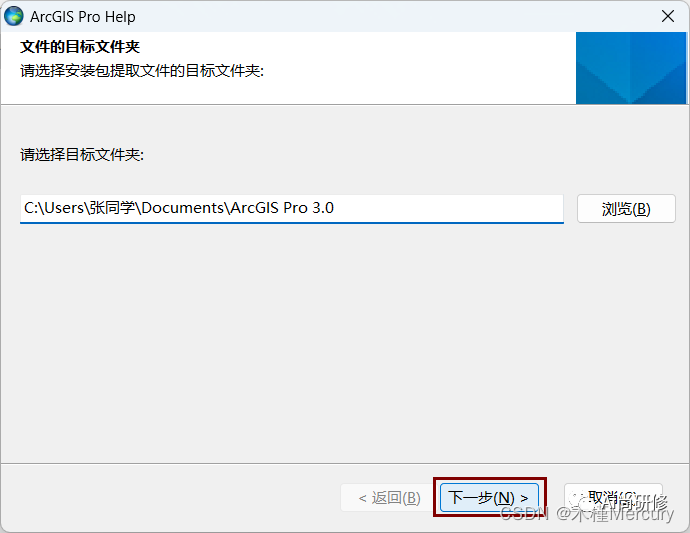
3. Confirme se [Executar programa agora] está marcado e clique em [Fechar].
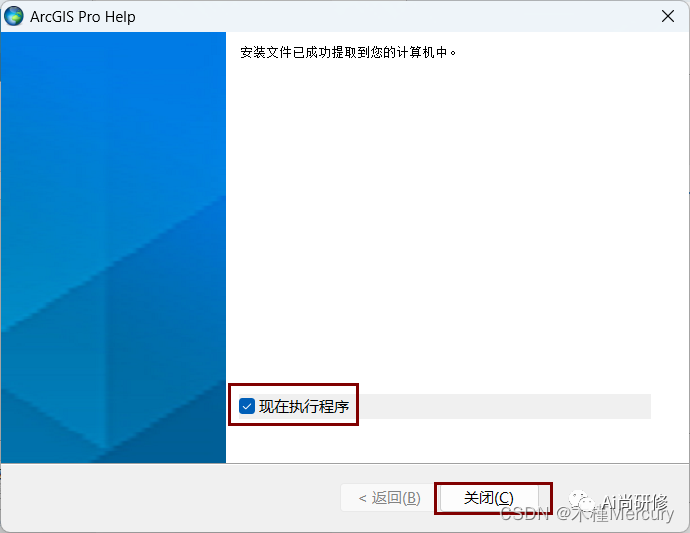
4. Clique em [Avançar].
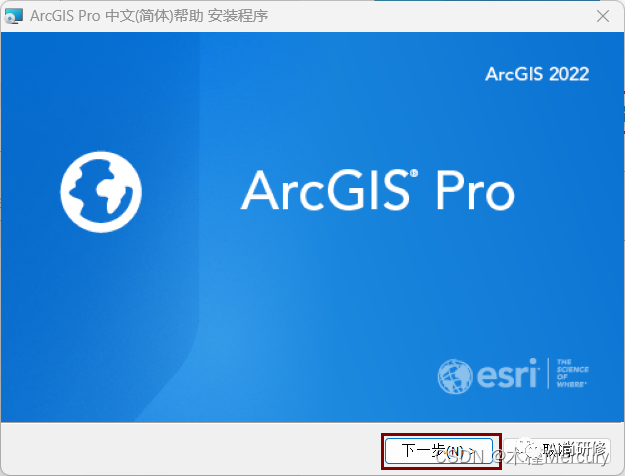
5. Clique em [Avançar].
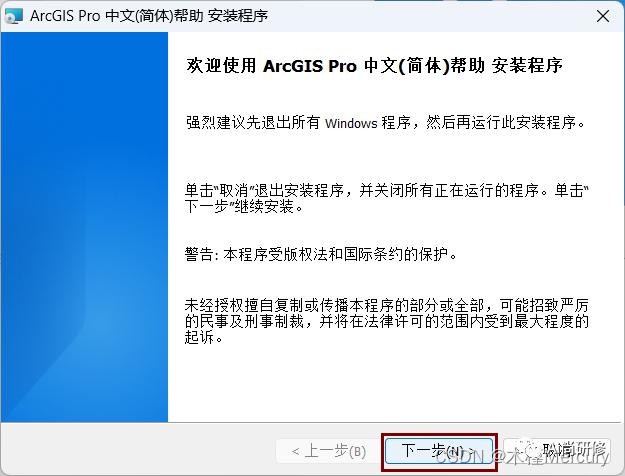
6. Selecione [Aceito o contrato básico] e clique em [Avançar].
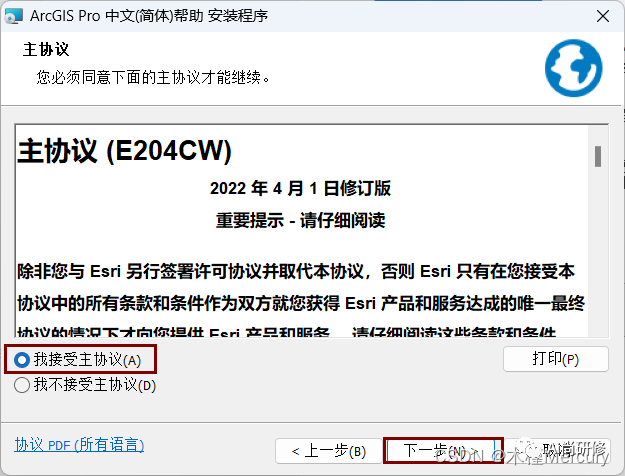
7. [ArcGIS Pro Intelligence] Selecione [Este recurso e todos os sub-recursos serão instalados no disco rígido local] e clique em [Avançar].
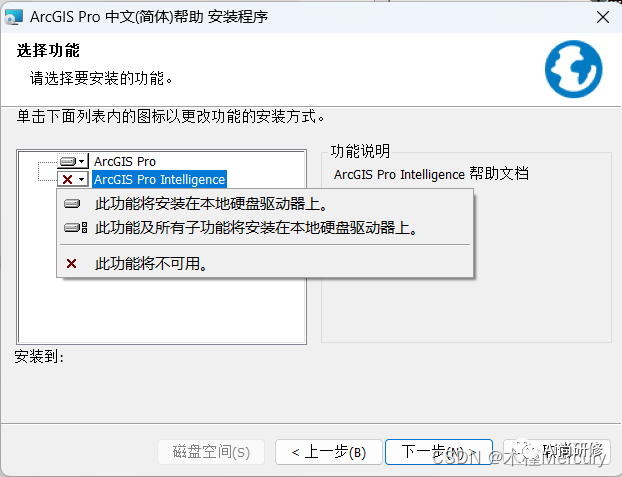
8. Clique em [Instalar].
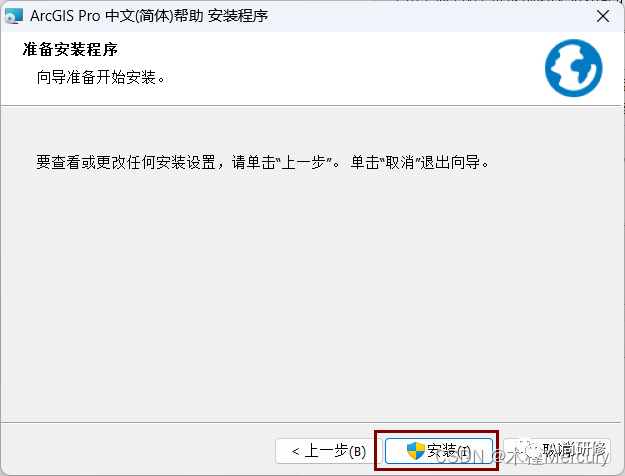
9. Clique em [Concluir].
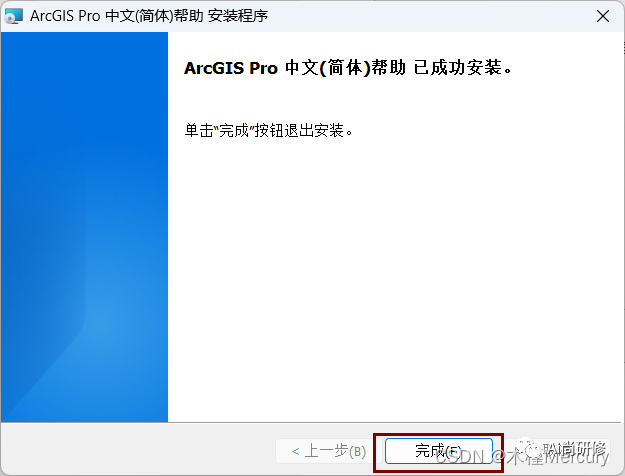
Declaração de direitos autorais: Este artigo é um artigo original do blogueiro CSDN "Hibiscus Mercury" e segue o acordo de direitos autorais CC 4.0 BY-SA. Anexe o link da fonte original e esta declaração ao reimprimir.
Link original: https://blog.csdn.net/qq_45952109/article/details/128748710